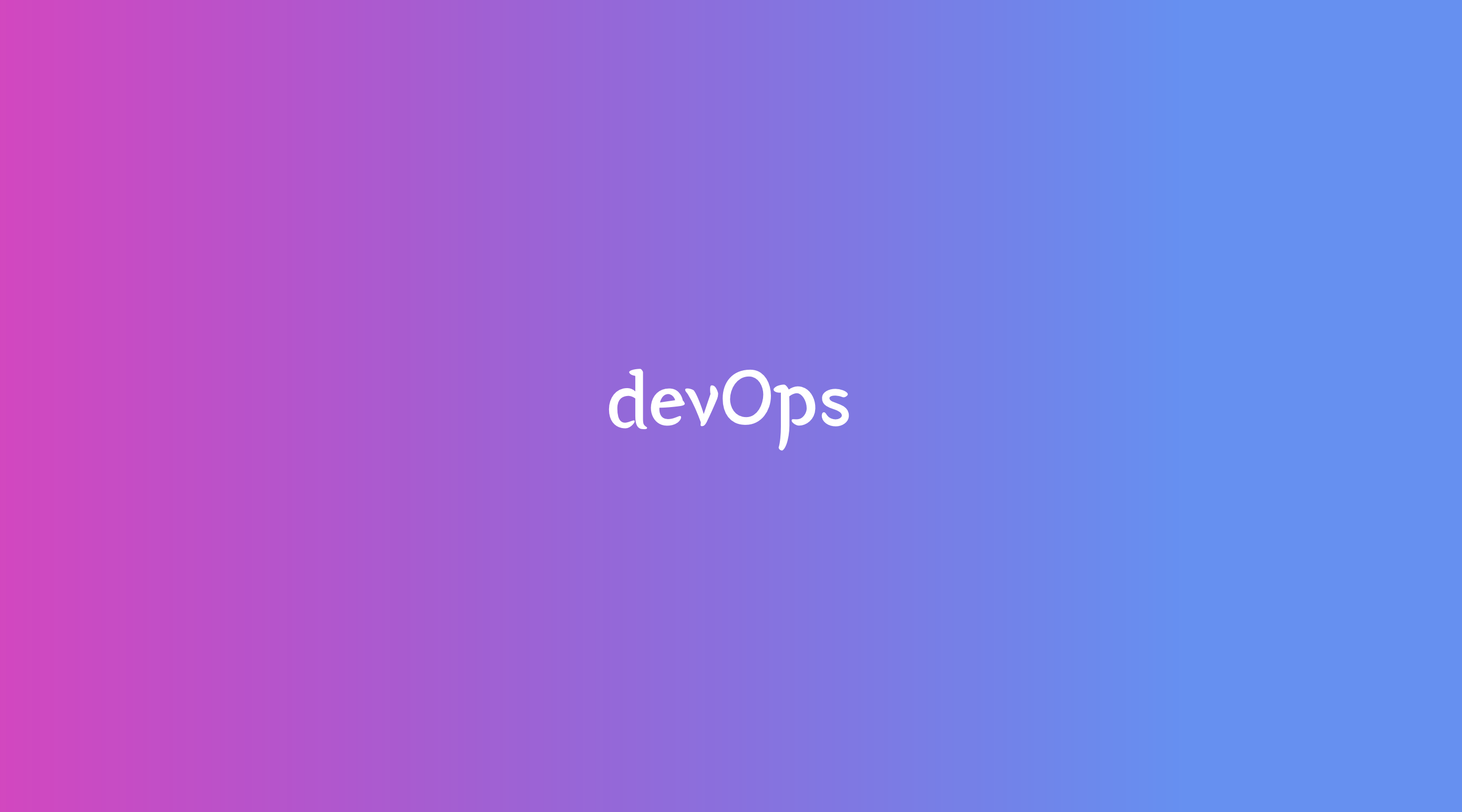
메타코딩 유튜브를 참고하여 정리한 내용입니다.
ln : 링크파일을 만드는 명령어, 바로가기 파일 만들기
- -s : 심볼릭 링크파일을 생성
bin 폴더 : 실행파일이 모여 있는 곳
📣 우분투 환경에서 프로그램 설치
(1) 우분투 레포지토리 접근 (경로 등록) :/etc/apt/sources.list접근 (현재 연결된 상태)
(2)apt-update: 목록 갱신, apt 목록에는(메뉴판) 비어있는 상태이므로 갱신을 해줘야 한다. (음식을 개발했을 때, 메뉴판에 등록해야 한다.)
(3)apt install A 음식: 음식 주문
- 다운로드를 받는다.
- 자동 설치를 해준다.
- 자동 설치시, 환경 변수 등록 등 여러가지 세팅을 다 해준다.
(4) apt install로 설치 안된 파일 추가 설치 - ppa 저장소 등록
/etc/apt/sources.list.d/에 등록 : 주소 등록하면 된다.- 주소 등록 했을 경우,
apt-update하면 자동으로 갱신된다.
✔️ 인바운드 규칙
- port 통신 규칙 저장
- 80번 port만 접속하게, 8080번 port만 접속하게 등
📚 1. ppa 저장소 사용
sudo apt-cache search tomcat : 저장소에서 tomcat 검색


현재는 tomcat9이 들고 있는 상태이다.
✔️ tomcat9 → tomcat8으로 변경해보자!
sudo apt remove tomcat9 : tomcat9 삭제, 설정파일을 지우지 않는다.
sudo apt --purge remove tomcat9 : tomcat9 삭제, 설정 파일까지 모두 지운다.
현재 메뉴판에는 tomcat8이 존재하지 않아, 설치할 수 없는 상태이다.

- 이때, ppa를 사용한다.
- ppa : 저장소를 추가하는 방법이다.
📖 A. ppa 사용, 설치 및 우분투에서 실행
launchpad ubuntu ppa 로 이동

- apt 저장소에 없는 것들을 여기에서 추가하면 된다.
✔️ ppa에서
tomcat8 검색

이제 명령어 입력할 시 apt에 추가된다.

sudo add-apt-repository ppa:rivergod/tomcat8.5
sudo apt-get update
✔️ terminal에서

- 이제 apt 저장소에 tomcat8 저장소가 추가되었다.

main 저장소 목록들이 주석으로 걸려 있다.

- aws ec2에서
sources.list.d는 (main 저장소에) 주소 목록들만 저장되어 있다. - 추가한 목록이 나온다.

- ppa에 등록된 것들은
sources.list.d/에 추가된다.
💡 참고
GUI 방식도 존재하지만, CLI 방식을 사용하는 것이 좋다.
✔️ 마지막 업데이트
현재 상황


지금은 위 내용이 안된다.
이유 : ubuntu 메뉴판에서 갱신이(등록) 되지 않았기 때문에, 우분투 환경 입장에서는 없다고 판단한다.

그러므로, 설치한 것들을 등록해야 한다!
✔️ 그런데 거부를 당했다.
E: The repository 'http://ppa.launchpad.net/rivergod/tomcat8.5/ubuntu focal Release' does not have a Release file.
N: Updating from such a repository can't be done securely, and is therefore disabled by default.
N: See apt-secure(8) manpage for repository creation and user configuration details.현재 aws ec2에서 ubuntu version 20.04 LTS를 설치한 상태이다.

- 20.04는 Focal Fossa를 지원한다.
tomcat8.5는 Xenial만 지원하는 상태이다. (16.04 LTS)


➡️ 그래서, 현재 tomcat8.5에서는 aws ec2 ubuntu 20.04 LTS 입장에서는 사용할 수 없어, 다른 tomcat 버전을 설치해야 한다. (Focal Fossa를 지원하는 것으로 설치해야 한다!)
✔️ 다시, Apache Tomcat 8.5.x를 설치하자!


먼저, 이전에 잘못된 버전의 ppa 저장소를 삭제해야한다!
sudo add-apt-repository --remove ppa:rivergod/tomcat8.5

삭제 후, update도 잘되는 상황이다.
새로운 저장소 추가
sudo add-apt-repository ppa:ttyrnpuu/tomcat
sudo apt-get update
- ls 입력했을 때,
~.list뒤에.save라는 것이 추가되었다면 삭제된 것이다!
마지막 업데이트!
sudo apt update : 메뉴판 갱신한다.

sudo apt-cache search tomcat


- tomcat8이 추가되었다!
sudo apt install tomcat8

설치 완료!
💡 참고
ubuntu version 확인하는 방법
lsb_release -a
📚 2. 리눅스 명령어 프로세스 이해

✔️ Context 문맥 : 흐름

ex) 책은 총 100page이다.
- 오늘은 20page를 읽게 되었다.
- 다음날에는 21page부터 읽어야 한다.
➡️ context : 전, 후 사정 (이야기를 하고 있을 때 중간에 끼어들 수 있다.)
- tomcat을 어느정도 실행했다가 잠시 다른 것을 하러 갔다가, 다시 돌아올 때 어디서부터 실행해야 하는지 기억을 하고 있어야 한다.
✔️ Context-Switching 주의점
하나에 집중할 때, 다른 것에 신경을 쓰지 않는다.
그러므로, 하나의 집중할 때 다른 것에도 집중할 수 있게 해야한다.
| A 프로세스 | B 프로세스 |
|---|---|
| O(0.1초 자고 실행) | |
| O | |
| O(0.1초 자고 실행) | |
| O |
CPU가 서로 다른 프로세스에 동시에 실행하기 위해서는 thread가 필요하다.
- 타임 슬라이싱을 통해 프로세스간에 이동을 한다.
- 이 때, CPU가 프로세스간에 이동하는 것을
Context-switching이라고 한다. sleep: thread 잠깐 멈추게 하는 것- sleep이 없으면 강제 종료를 할 수 없다.
- 왜나하면, 100% 집중하고 있을 때는 쉴틈이 없어 종료할 수가 없다.

📚 3. 리눅스 명령어 프로세스 실습
apt 명령어 설치시, 서비스에 등록이 된다.
서비스 등록이 될시, 실행파일을 직접 찾아서 실행할 필요가 없다.
✔️서비스란 무엇인가?

+ : 실행중인 서비스
- : 종료된 서비스
sudo service tomcat8 stop : tomcat8 서비스 종료
netstat -nlpt : 현재 실행중인 tcp 확인

sudo service tomcat8 start : tomcat8 서비스 시작
netstat -nlpt : 현재 실행중인 tcp 확인

- 8080 서비스 등록되었다.
다만, 최근들어 서비스 명령어를 거의 사용하지 않는다!
서비스 명령어를 사용하지 말자!
📖 A. systemctl 서비스 제어 명령
service 명령어는 systemctl의 wrapper script이다.
sudo systemctl list-unit-files : 실행중인 시스템들이 화면에 출력된다.

ctrl + c: 종료
ex) 실행중인 tomcat8 시스템을 화면에 출력

- 현재 enable, 사용가능한 상태
sudo systemctl status tomcat8 : tomcat8의 현재 상태보기

sudo systemctl stop tomcat8 : tomcat8 종료하기

- 웹 서버 접속시, 접속이 안된다.
sudo systemctl start tomcat8

- 서버로부터 동작중인 것을 프로세스
- 데몬 프로세스 : while문을 돌고 있는 프로세스
📖 B. 강제종료
ps -ef : 실행 중인 프로세스 화면에 출력

tomcat8 2607 1 2 01:56 ? 00:00:03 /usr/lib/jvm/default-java/bi
✔️ 강제종료 - kill
kill

- 종료 안될 경우가 간혹 생길 수 있다. 이럴 경우 직접 강제 종료해야 한다.
- 서비스로 등록이 안되어 있는 프로세스인 경우, 직접 강제 종료해야 한다.

- 현재 ubuntu 프로세스에 있으므로 sudo를 이용하여 tomcat을 제어해야한다.

- 15번으로 종료할 시 안전하게 종료할 수 있다. : kill의 default 값 15번
- 8080이 없어졌다.
종료 : sigint (ctrl + c) : kill -2 pid

- kill 명령어로 인해, systemctl 입장에서는 중지되었다. (일시 정지)
- exited : 활동이 종료되었다.
그래서 다시 systemctl start를 해보지만,

여전히 exited (종료)된 상태로 유지된다.
📝 실행되지 않는 이유
kill명령어를 통해 프로세스를 종료 한 상태이므로, 서비스로 제어해도 동작하지 않는다. (kill → systemctl start x)
그러므로 아예 서비스를 재시작해야 한다. (새로 시작)

Process: 29706 ExecStart=/etc/init.d/tomcat8 start : /etc/init.d/tomcat8을 start 하였다.
만약 서비스가 등록되어 있지 않다면, /etc/init.d/tomcat8 을 실행시켜야 한다.
📌 정리
kill -15 pid
sigterm은 안전한 종료systemctl입장에서는exit된 것이다. 안전한 종료 후restart로만 실행된다.- 왜냐하면
systemctl입장에서는 종료가 아닌 중지 상태가 이기 때문이다.
또는,
sudo kill 29735입력
sudo systemctl stop tomcat8
sudo systemctl start tomcat8해도 서비스를 재시작할 수 있다. (stop + start==restart)
📖 C. 이외
ps -ef | grep tomcat8
ps -ef | grep tomcat8 | grep -v grep

awk : tomcat8 42021 1 1 02:26 ? 00:00:04 와 같이 있을 때 빈칸을 기준으로 한 줄로 나눈다.

tomcat8 : 1번지
42021 : 2번지
1 : 3번지
1 : 4번지


sudo kill ``ps -ef | grep tomcat8 | grep -v grep | awk '{print $2}'
- 지정한
tomcat8프로세스 강제종료
✔️ 실행할 파일 중에 tomcat8을 중지하고 실행할 수 있다.
./: 현재 폴더 안에
경로 :/etc/init.d
sudo ./tomcat8 stop : tomcat 종료
sudo ./tomcat8 start : tomcat 실행



